نصب گواهی نرم افزاری امضای دیجیتال
اگر روش نرم افزاری را برای دریافت گواهی الکترونیکی(امضای دیجیتال)، انتخاب کرده اید و نیز قصد بهره برداری از گواهینامه در افزونه سامانه مودیان شایگان سیستم دارید، لازم است تا گواهینامه تان را در کامپیوتر، نصب کنید. لذا مراحل زیر را انجام دهید.
اگر برنامه OpenSSlرا در کامپیوترتان ندارید، طبق مطلب آموزشی نصب OppenSSL، برنامه را نصب کنید. و سپس OpenSSL را طبق مراحل زیر اجرا کنید.
برای مثال در ویندوز 64بیتی بدین ترتیب، OpenSSl را اجرا کنید:
دکمه استارت(start) ویندوز را بزنید سپس دستور CMD را تایپ نموده و با کلیک راست(Right Click) روی آیکن Command Prompt، گزینه Run as Administrator را بزنید تا صفحه فرمان باز شود.
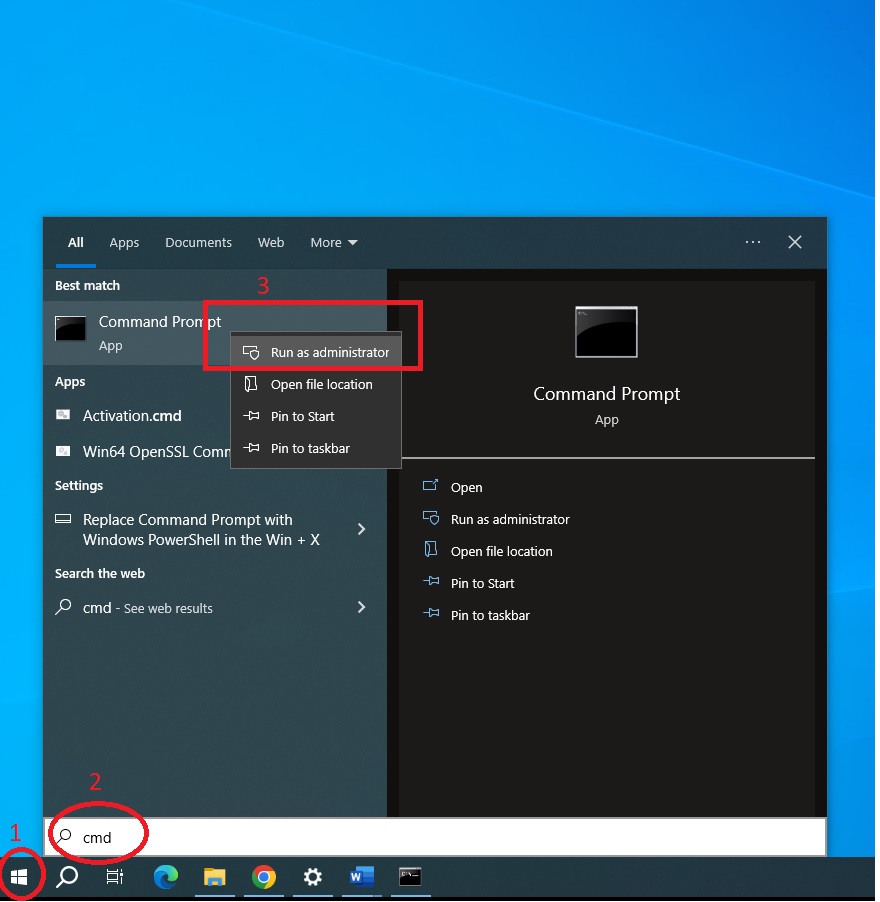
در صفحه بازشده، دستورات زیر را در خط فرمان نوشته و Enter بزنید:
\CD
کلید {Enter}
"CD "C:\Program Files\OpenSSL-Win64\bin
کلید {Enter}
پیشتر با مراجعهبه و تایید دفترخانه، گواهینامه شما صادر شد که می توانید آنرا از سایت gica.ir، منوی "لیست درخواست های صدور گواهی " دانلود کنید.
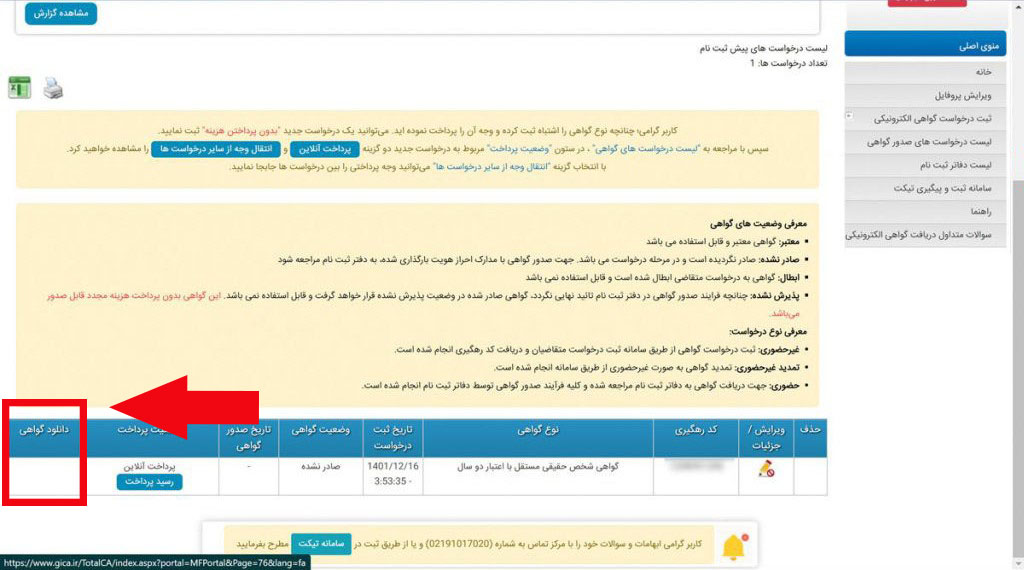
سپس آن را به fa.cer تغییر نام دهید و در مسیر C:\OpenSSL\binکپی نمایید.
توجه: گواهی باید به فرمت (cer.) base 64 encoded X.509 ذخیره شده باشد.
در خط فرمان openssl، دستور زیر را اجرا نمایید
openssl.exe pkcs12 -export -out fa.pfx -inkey fa.key -in fa.cer
با اجرای دستور، برای دسترسی به کلید، از شما درخواست رمز می شود که می بایست یک پسورد برای فایل PFX در نظر بگیرید. بعد از ورود رمز و سپس تکرار آن، خروجی fa.pfx یا fa.p12 می باشد.
توجه: هنگام ورود رمز عبور، چیزی روی صفحه( Command Prompt)، نمایش داده نمی شود؛ اما رمز را دریافت می کند.
بدین صورت محتوای فایل Private key و فایل CER در یک فایل با فرمت pfx قرار داده می شود.
دستور نصب فایل fa.pfx بصورت زیر می باشد:
certutil -f -user -p password -csp "Microsoft Enhanced RSA and AES Cryptographic Provider" –importpfx fa.pfx
بدین صورت، گواهینامه شما در این کامپیوتر نصب شده است.

